Nguyên nhân: Do kích thước khổ giấy trên máy in và phần mềm không bằng kích thước giấy của phôi in.
Các bước thực hiện:
Bước 1: Đo chiều dài của 1 trang phôi in.
Bước 2: Sửa mẫu hóa đơn.
1.Mở chứng từ cần in.
2.Nhấn biểu tượng ![]() bên cạnh chức năng In.
bên cạnh chức năng In.
3.Chọn mẫu in.
4.Nhấn Sửa mẫu.
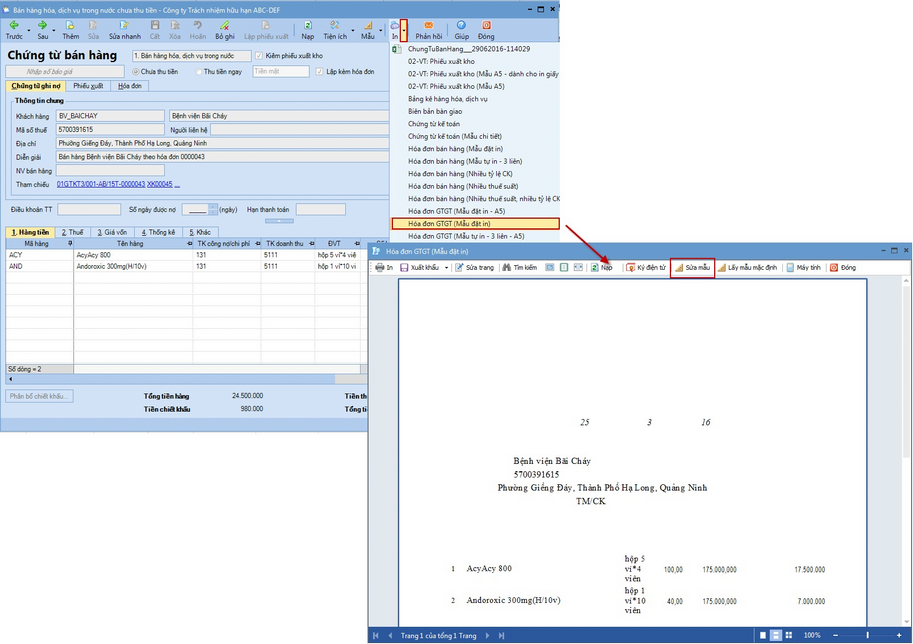
5.Thiết lập khổ giấy như hình dưới.
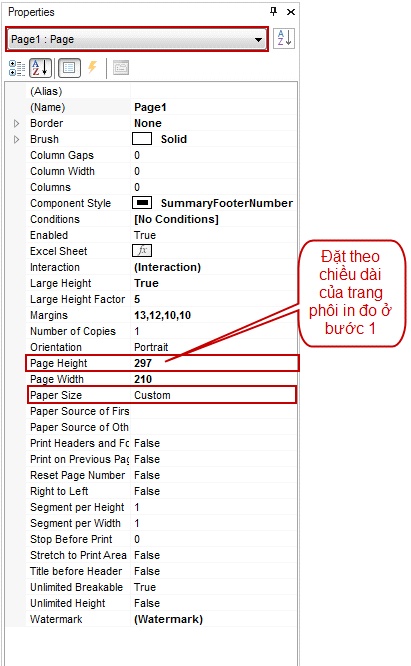
Bước 3: Thiết lập máy in.
1.Nhấn biểu tượng ![]() ở góc dưới bên trái màn hình, chọn Devices and Printers.
ở góc dưới bên trái màn hình, chọn Devices and Printers.
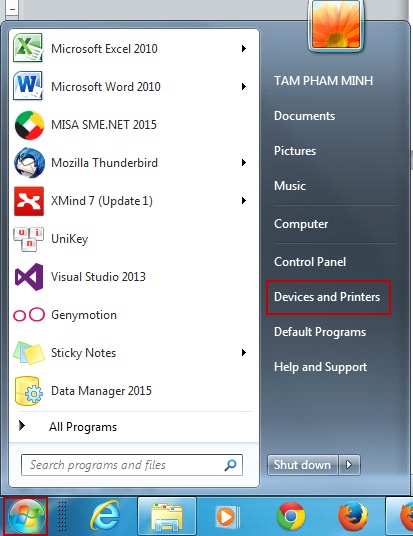
2.Nhấn chuột trái vào máy in đang sử dụng, chọn Print server properties,
3.Tích chọn Creat a new form để tạo mới khổ giấy.
4.Tại Form Name, đặt tên cho khổ giấy mới tạo.
5.Tích chọn Metric, tại Hieght nhập chiều dài của trang phôi in đã đo ở bước 1.
6.Nhấn OK
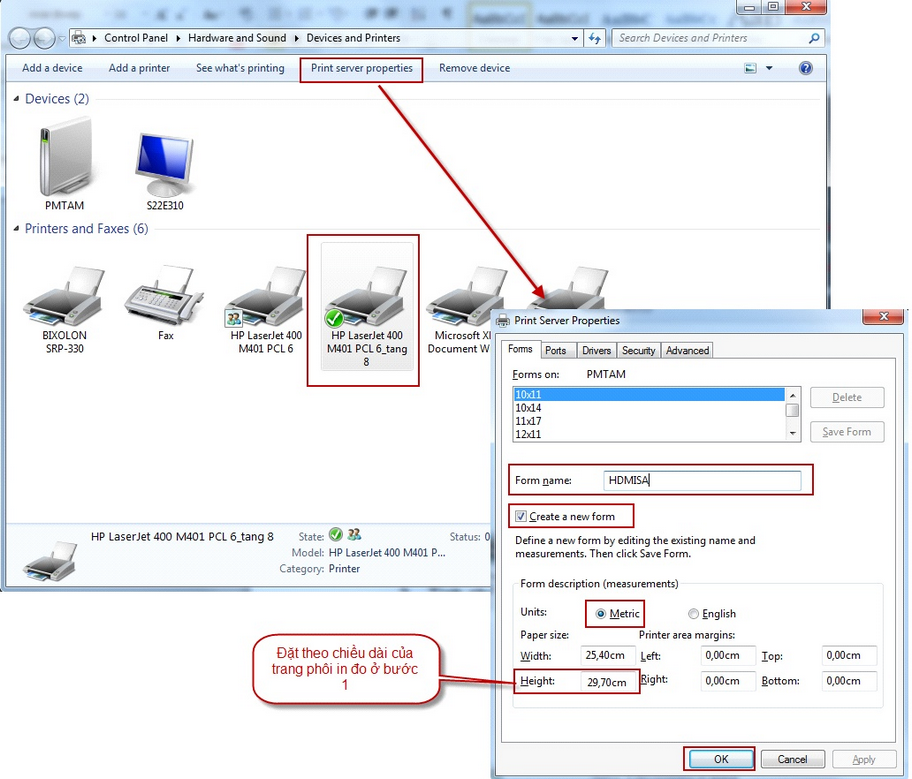
Bước 4: In hóa đơn.
1.Mở chứng từ cần in.
2.Nhấn biểu tượng ![]() bên cạnh chức năng In.
bên cạnh chức năng In.
3.Chọn mẫu in.
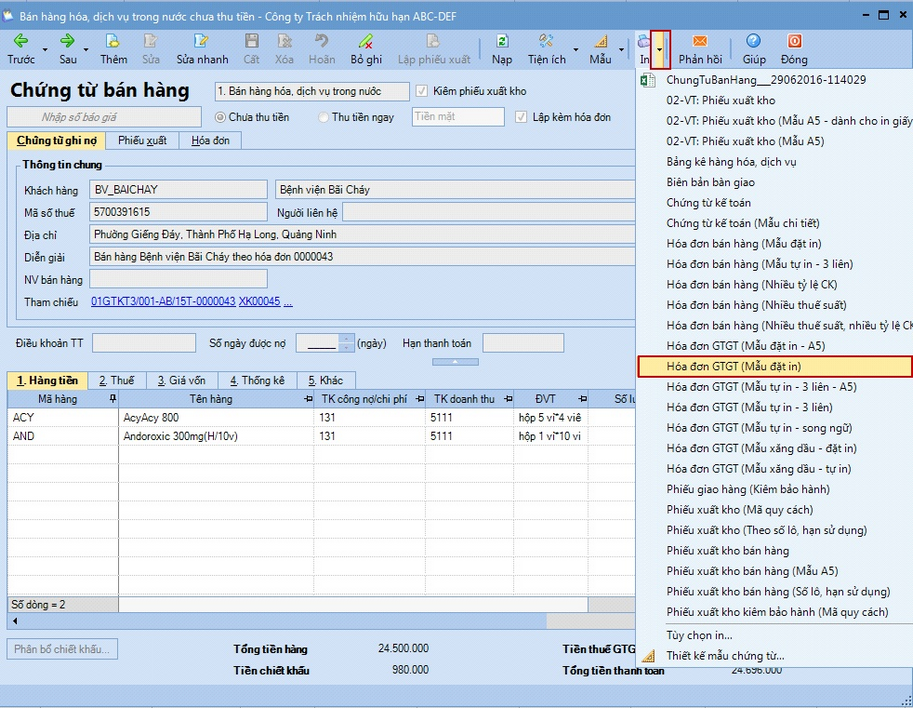
4.Nhấn biểu tượng ![]() hoặc tổ hợp phím Ctrl + P.
hoặc tổ hợp phím Ctrl + P.
5.Nhấn Properties.
6.Tại tab Printing Shortcuts, mục Paper sizes, chọn khổ giấy mới tạo.
7.Tại tab Finishing, tích chọn Portrait để in giấy theo chiều dọc.
8.Nhấn OK.
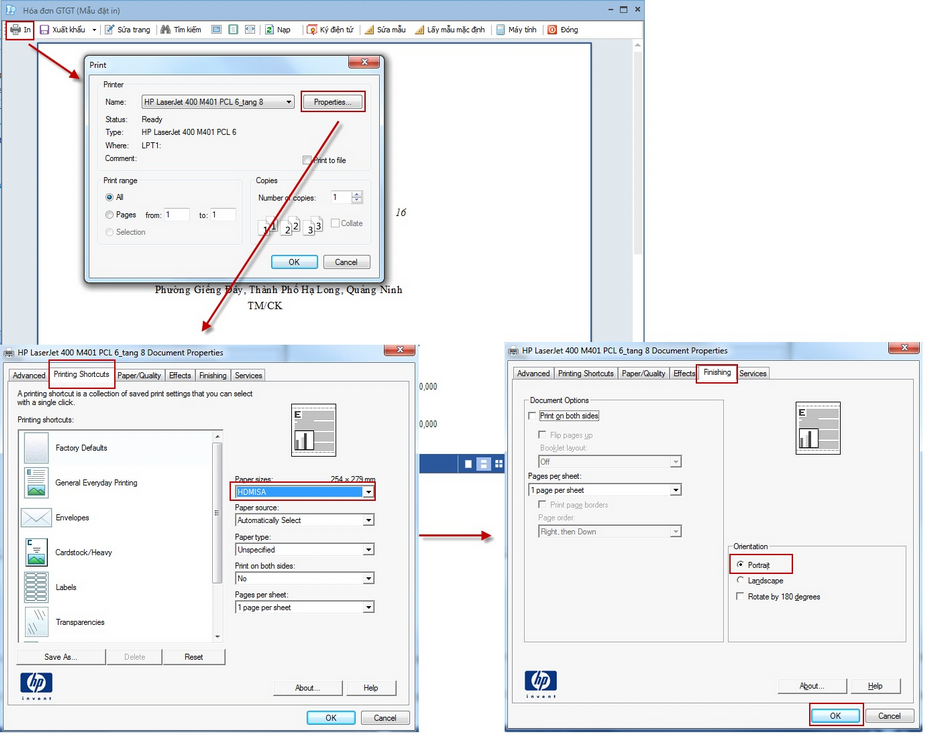
Lưu ý:
•Trường hợp khi in Hóa đơn, nội dung vẫn bị tràn ra ngoài là do ở bước 1, chưa đo chính xác chiều dài phôi in, cần chỉnh sửa mục Height tại bước 2 và bước 3 tăng lên hoặc giảm xuống tương ứng với độ dài của phần nội dung bị tràn xuống dưới hoặc lên trên.